Отчетът Състояние на възложената задача в "Прозрения" ви показва как учениците напредват с конкретни задачи.
Филтър
По подразбиране отчетът отразява всички ученици, предстоящи задачи през текущия месец и възложени задачи от последните два месеца. Можете да изберете Зареждане на още възложени задачи, за да видите повече минали възложени задачи в отчета.
Изберете 
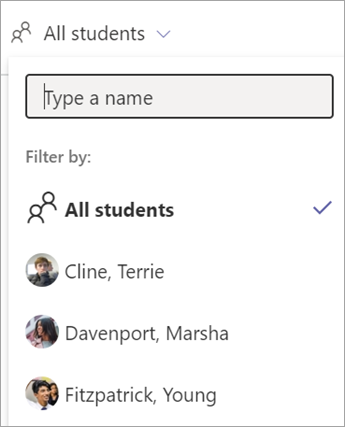
Четене на вашите данни
-
Изберете номер, за да видите кои ученици са преброени в състоянието на възложената задача (типовете състояние, описани по-долу).
-
Изберете заглавие на колона – Възложена, Прегледана, Предадена, Върната, Навреме, Закъсняла, Кратна – за организиране на клетки.
-
Клетките с данните за показване са осветени.
Колони за напредъка на учениците:
Колоните под Напредък на ученика отразяват цикъла на възложената задача от момента, в който сте я възложили, когато сте я оценявали.
-
Възложена (възложена от вас)
-
Прегледан (ученикът е прегледан)
-
Предаден (ученикът е предаден)
-
Върната (добавили сте обратна връзка/точки и сте се върнали на ученика)
Колони с предадени данни:
-
Навреме (предаден на крайния срок)
-
Закъсняло (предадено след крайния срок)
-
Няколко пъти (ученикът е предал задачата няколко пъти в цикъл на обратна връзка)
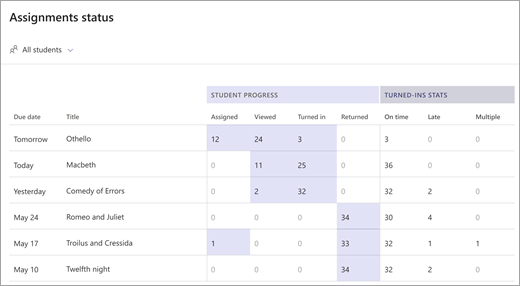
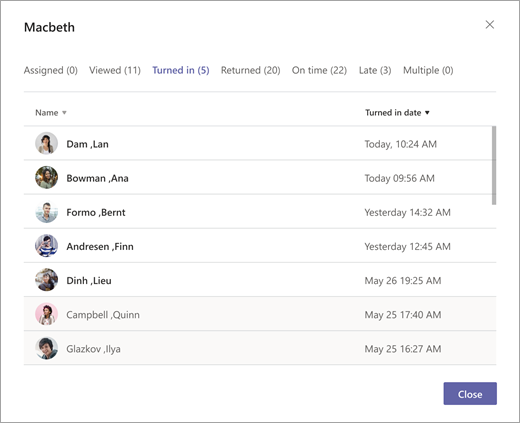
Експортиране на данните ви
-
В отчета изберете Още опции

-
Изберете Експортиране в Excel.
-
Експортираният лист с данни ще съдържа списък с учениците и длъжността, оценката (ако е приложимо), крайния срок и състоянието на предаване на всяка възложена задача.
Показване на избрания времеви интервал за експортираните данни в името на файла на Excel.
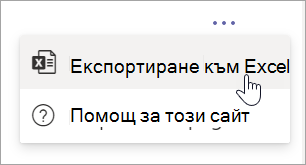

В класната стая използвайте случаи, по които можете да действате, като използвате отчета за състоянието на задачата :
-
Филтрирайте за конкретен ученик и вижте състоянието на завършване на възложената задача, дали са го предал, и дали е било навреме.
-
Ако крайният срок за възложена задача е близо, свържете се с учениците, които все още не са я прегледали.
-
За ученици, които редовно закъснеят, дискутирайте начините за работа по управление на времето.










